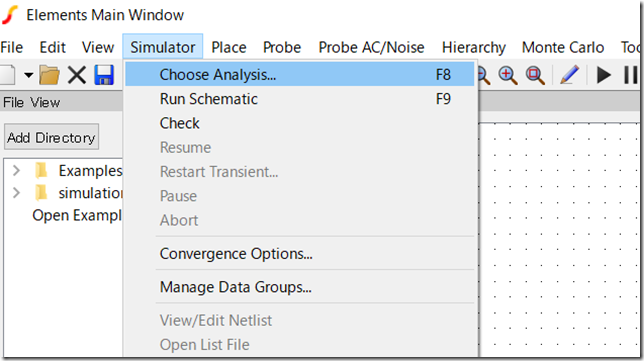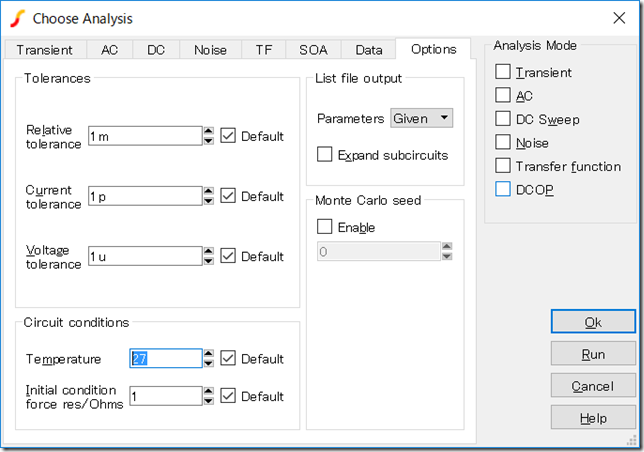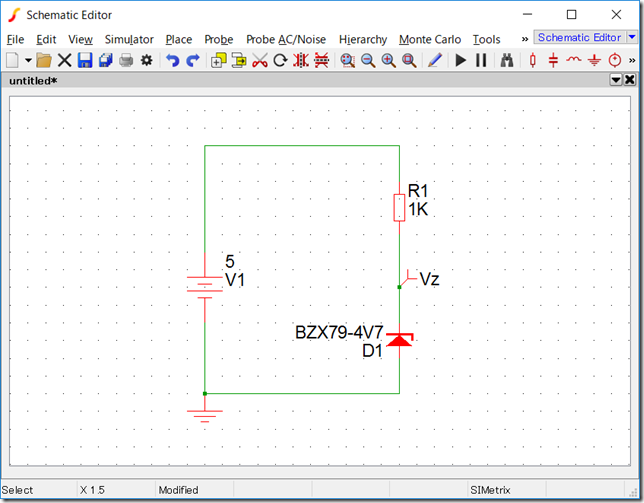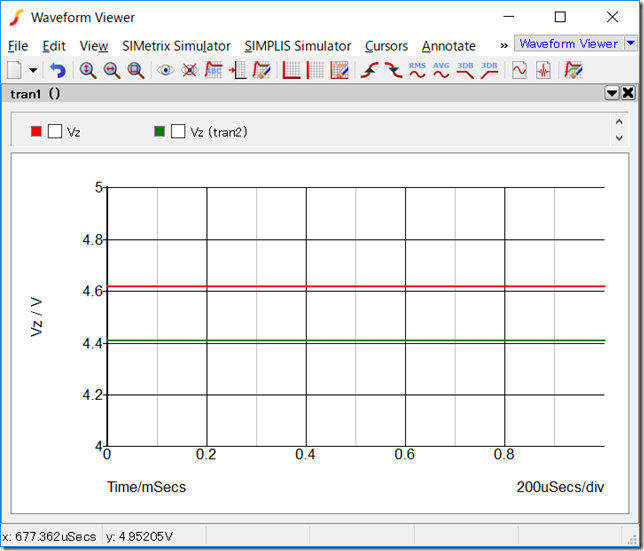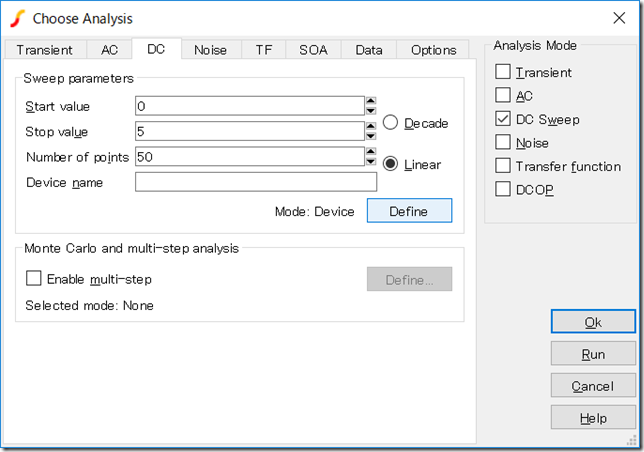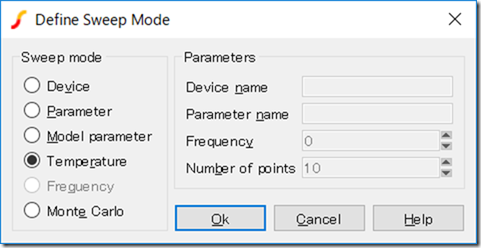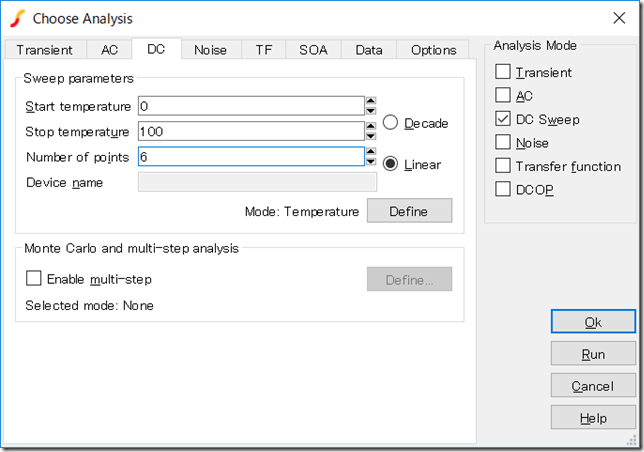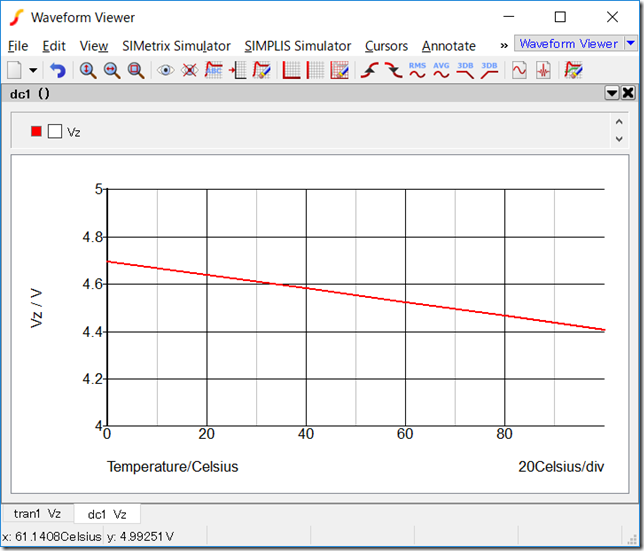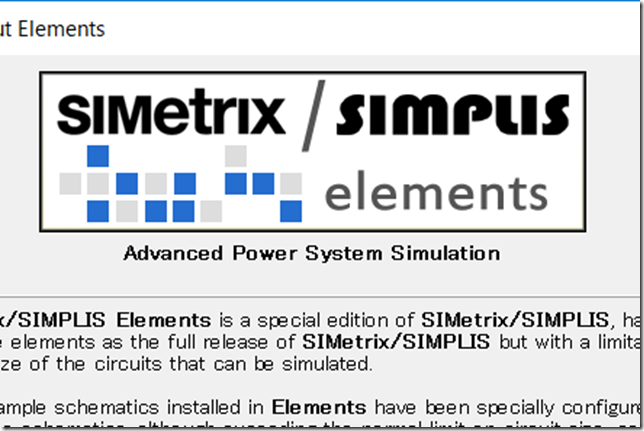
どうも、エンジニアブロガーたか丸(@takamaru_bkrk)です。
前回に引き続き、大学時代からバシバシ回路シミュレーターを使っている僕が回路シミュレータSIMetrixの使い方についてまとめていきます。
今回は温度変化のシミュレーション方法についてです。参考になれば幸いです。
スポンサードサーチ
シミュレーションの温度を変更するには
温度設定はツールバーの”Simulator”>”Choose Analysis”から。
場所は”Options”タブ左下の”Temperature”です。デフォルトが27℃(300K)になってるからわかりやすいですねー。
この数値でシミュレーション時の温度を設定することができます。
例えばツェナーダイオードの温度特性を確認してみるとこんな感じになります。
↓回路図
↓27℃と100℃での計算結果
赤が27℃で約4.6V、緑が100℃で約4.4Vです。温度特性はだいたい-2.7mV/Kと計算できます。
ツェナーダイオードの温度特性が簡単にシミュレーションできました。
温度をスウィープさせる
次にやりたくなるのは「室温から100℃まで少しづつ変化させたときにどうなるか」ですよね。
その方法を紹介します。
まずツールバーの”Simulator”>”Choose Analysis”から”DC”タブを開きます。
真ん中あたりの”Define”ボタンをクリック。
“Temperature”にチェックを入れて”OK”。
上の図のように設定すると、「温度」を「0℃から」「100℃まで」を「6等分(20℃刻み)」で変化させることができます。
これで先程のツェナーダイオードの回路を計算するとこんな結果が得られます。
横軸が温度、縦軸がツェナーダイオードの電圧Vzです。
確かに、温度が上がるにつれて電圧が下がる、負の温度特性が見えます。
スポンサードサーチ
注意点。温度モデルが必要です。
ここで注意が必要なのは、温度特性の入っていない部品モデルではどんなに温度を振っても温度特性は見えないということです。
温度の影響を本当は考えなきゃいけないコンデンサはデフォルトでは温度特性のパラメータは入っていません。
容量の温度特性を設定してやる方法もあるんだけどここでは省略。
所詮はシミュレーターはただの計算機ということですね。
設定した効果しか計算してくれません。余計な効果は除外して計算するおかげで理想的な状態での計算ができるというのがシミュレーターのいいところなんだけど。
でも安心してください。トランジスタとかダイオードのモデルにはだいたい入ってます。
心配なときは簡単な回路でまず温度を振って変化があるか見るといいですね。
まとめ
温度の設定方法と簡単な使い方について紹介しました。
温度のモデル化は結構難しいんでシミュレーションは参考程度にするのがいいと思います。
もちろん全然使えないってわけじゃなくて、温度管理する環境を整えなくてもPCだけで温度特性の傾向を確認できるのはむっちゃラクです。
シミュレーターでどんどんラクしましょう。
その他の操作方法は下記書籍が詳しいです。手元に1冊置いておくと便利ですよー。